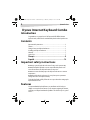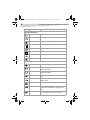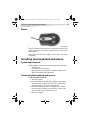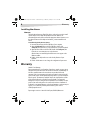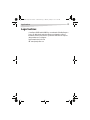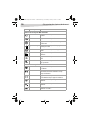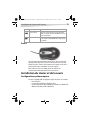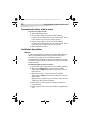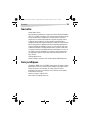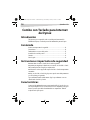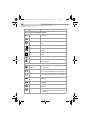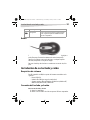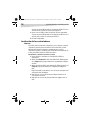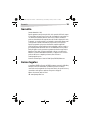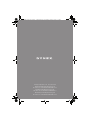Dynex DX-CKB102 Manual de usuario
- Categoría
- Teclados
- Tipo
- Manual de usuario
La página se está cargando...
La página se está cargando...
La página se está cargando...
La página se está cargando...
La página se está cargando...
La página se está cargando...
La página se está cargando...
La página se está cargando...
La página se está cargando...
La página se está cargando...
La página se está cargando...
La página se está cargando...
La página se está cargando...

14
Introducción
Combo con Teclado para Internet
de Dynex
Introducción
Felicitaciones por su compra del combo con teclado para Internet modelo
DX-CKB102 de Dynex, el cual incluye un teclado multimedia y un ratón óptico.
Contenido
Instrucciones importantes de seguridad.....................................................14
Características.............................................................................................14
Familiarizándose con su teclado y ratón......................................................15
Instalación de su teclado y ratón.................................................................17
Garantía......................................................................................................19
Avisos legales..............................................................................................19
Instrucciones importantes de seguridad
No intente abrir el teclado o el ratón. Hacerlo anula su garantía.
No permita que ningún tipo de liquido entre en contacto con el teclado o el ratón.
Nunca sumerja el teclado en agua por cualquier razón.
No lo almacene en áreas que puedan exponer el teclado o el ratón a temperaturas
extremadas.
No deje caer el teclado o el ratón. Un golpe severo puede causar daño permanente
y no está cubierto por la garantía.
Siga esta Guía del Usuario cuidadosamente. Siga los procedimientos correctos
cuando instale el teclado y el ratón.
Características
Su nuevo teclado multimedia cuenta con una instalación fácil y 19 teclas de acceso
directo para simplificar el acceso a varias funciones de su computadora, navegar el
Internet, y usar las capacidades de multimedia de su computadora. También
incluye un ratón óptico preciso.
DX-CKB102 Keyboard Combo - combined.fm Page 14 Monday, January 9, 2006 8:25 AM

Familiarizándose con su teclado y ratón
15
CONTENIDO DE LA CAJA
El paquete contiene los siguientes artículos:
• Teclado Multimedia
• Ratón óptico
• CD del controlador
• Guía del usuario
• 2 Adaptadores de USB a PS/2
Familiarizándose con su teclado y ratón
Teclado
Las teclas estándar están localizadas en sus posiciones normales y las teclas de
acceso directo se encuentran en la parte de arriba del teclado.
Icono Descripción Función
Teclas de acceso rápido a la PC
Temporizador de
Apagado Automático
de la PC
Presione esta tecla para que su computadora entre al
modo de suspensión.
Mi Equipo Presione esta tecla para abrir Mi Equipo en Windows.
Calculadora Presione esta tecla para abrir una calculadora en
pantalla.
DX-CKB102 Keyboard Combo - combined.fm Page 15 Monday, January 9, 2006 8:25 AM

16
Familiarizándose con su teclado y ratón
Teclas de acceso directo para Web e Internet
Atrás - Web Presione está tecla para ir al sitio Web que se visitó
anteriormente.
Siguiente - Web Presione esta tecla para ir al siguiente sitio Web.
Detener - Web Presione esta tecla para detener la carga del sitio Web
actual.
Pagina inicial Presione esta tecla para ir a la página de inicio en el Web.
Correo Electrónico Presione esta tecla para abrir su programa de correo
electrónico.
Mis favoritos Presione esta tecla para abrir la lista de sus sitios Web
favoritos.
Actualizar - Web Presione esta tecla para actualizar el sitio Web actual.
Buscar - Web Presione esta tecla para realizar una búsqueda de Web
del tema que ingrese.
Teclas de acceso rápido a multimedia
Reproductor
multimedia
Presione esta tecla para abrir el reproductor multimedia
de su computadora.
Reproducir/Pausar Presione esta tecla para reproducir o pausar un CD o DVD
que se encuentra en la unidad óptica de su computadora.
Stop (Detener) Presione esta tecla para dejar de reproducir un CD o DVD
que se encuentra en la unidad óptica de su computadora.
Volumen alto Presione esta tecla para subir el volumen del sonido de su
computadora.
Bajar volumen Presione esta tecla para bajar el volumen del sonido de su
computadora.
Mute (Silenciar) Presione esta tecla para silenciar el sonido de su
computadora.
Pista Anterior Presione esta tecla para reproducir la pista anterior de un
CD o el capítulo anterior en un DVD en la unidad óptica de
su computadora.
Icono Descripción Función
DX-CKB102 Keyboard Combo - combined.fm Page 16 Monday, January 9, 2006 8:25 AM

Instalación de su teclado y ratón
17
Ratón
Se incluye un ratón óptico de alta calidad con este teclado. La tecnología óptica
puede detectar precisamente el movimiento del ratón en la mayoría de
superficies. Sin embargo, evite usar el ratón óptico en cualquier superficie
reflectiva, transparente o con un patrón complejo.
Evite usar el ratón bajo luz solar directa o en ambientes con mucho calor, frío o
polvo.
Instalación de su teclado y ratón
Requisitos de sistema
Para PC compatibles con IBM, los requisitos del sistema recomendados son los
siguientes:
• Puertos USB o PS/2
• Unidad de CD o DVD (para cargar los controladores)
• Sistemas operativos: Microsoft Windows 95, Windows 98, Windows NT,
Windows 2000, Windows ME, o Windows XP
Conexión del teclado y el ratón
Para conectar el teclado y el ratón:
1 Apague la computadora.
2 Inserte el conector USB en el teclado en un puerto USB en su computadora.
Pista siguiente Presione esta tecla para reproducir la siguiente pista de
un CD o el siguiente capítulo en un DVD en la unidad
óptica de su computadora.
Icono Descripción Función
DX-CKB102 Keyboard Combo - combined.fm Page 17 Monday, January 9, 2006 8:25 AM

18
Instalación de su teclado y ratón
Si no tiene un puerto USB disponible, use el adaptador de USB a PS/2 en el
cable del teclado y conéctelo en el puerto para teclado PS/2.
3 Inserte el conector USB en el ratón en un puerto USB en su computadora.
Si no tiene un puerto USB disponible, use el adaptador de USB a PS/2 en el
cable del ratón y conéctelo en el puerto para ratón PS/2.
4 Encienda la computadora.
Instalación de los controladores
WINDOWS
Este teclado y ratón son dispositivos “Plug & Play” y no necesitan que se instalen
controladores separados para usar las funciones básicas del teclado y el ratón.
Windows puede detectar los dispositivos automáticamente y cargar los
controladores apropiados. Sin embargo, para usar las funciones avanzadas de este
teclado y ratón, deberá instalar los controladores nuevos.
Para instalar los controladores del teclado y el ratón:
1 Inserte el CD de los controladores en su unidad de CD o DVD de su
computadora.
2 Abra la carpeta Keyboard (Teclado) en la unidad de CD o DVD, haga doble
clic en Setup.exe, luego siga las instrucciones en pantalla para configurar
el teclado.
3 Abra la carpeta Mouse (Ratón) en la unidad de CD o DVD, haga doble clic en
Setup.exe, luego siga las instrucciones en pantalla para configurar el
ratón.
Después de instalar los controladores, iconos de teclado y ratón aparecerán
en la barra de tareas de Windows.
4 Haga doble clic en el icono de teclado para configurar las funciones de
acceso rápido de su teclado.
5 Haga doble clic en el icono de ratón para cambiar la configuración de su
ratón.
DX-CKB102 Keyboard Combo - combined.fm Page 18 Monday, January 9, 2006 8:25 AM

Garantía
19
Garantía
Garantía Limitada de 1 Año
Dynex le garantiza a usted por un período de 1 año a partir de la fecha de compra
de este producto tal como aparece en su recibo, el reemplazo de este producto en
caso de defecto de material o mano de obra. En caso de defecto, devuelva el
producto a la tienda donde fue comprado antes de la fecha de expiración de 1 año
de garantía, con su recibo original, y será sustituido con un producto Dynex actual
en ese momento o similar (o un reembolso proporcional, a la sola opción de
Dynex). Esta garantía se proporciona solamente al comprador original del
producto. Dynex no será responsable por daños incidentales o directos causados, o
por cualquier pérdida relacionada con el uso o la inhabilidad de usar el producto.
Dado que algunos estados y provincias no permiten la exclusión o imposición de
limitaciones sobre daños y perjuicios incidentales o directos, es posible que la
limitación o exclusión anteriormente indicada no se aplique en su caso. Para los
productos defectuosos comprados por Internet, favor contactar a:
www.dynexproducts.com
Asistencia al cliente Dynex: 1-800-305-2204. Dynex, Richfield, Minnesota
Avisos legales
© 2006 Dynex. DYNEX y el logotipo de DYNEX son marcas comerciales de Best Buy
Enterprise Services, Inc. Otras marcas y nombres de productos son marcas
comerciales o marcas registradas de sus respectivos dueños. Las especificaciones y
características están sujetas a cambio sin aviso previo u obligación.
Número de asistencia: (800) 305-2204
URL: www.dynexproducts.com
DX-CKB102 Keyboard Combo - combined.fm Page 19 Monday, January 9, 2006 8:25 AM
La página se está cargando...
Transcripción de documentos
DX-CKB102 Keyboard Combo - combined.fm Page 14 Monday, January 9, 2006 8:25 AM 14 Introducción Combo con Teclado para Internet de Dynex Introducción Felicitaciones por su compra del combo con teclado para Internet modelo DX-CKB102 de Dynex, el cual incluye un teclado multimedia y un ratón óptico. Contenido Instrucciones importantes de seguridad .....................................................14 Características.............................................................................................14 Familiarizándose con su teclado y ratón......................................................15 Instalación de su teclado y ratón.................................................................17 Garantía......................................................................................................19 Avisos legales..............................................................................................19 Instrucciones importantes de seguridad No intente abrir el teclado o el ratón. Hacerlo anula su garantía. No permita que ningún tipo de liquido entre en contacto con el teclado o el ratón. Nunca sumerja el teclado en agua por cualquier razón. No lo almacene en áreas que puedan exponer el teclado o el ratón a temperaturas extremadas. No deje caer el teclado o el ratón. Un golpe severo puede causar daño permanente y no está cubierto por la garantía. Siga esta Guía del Usuario cuidadosamente. Siga los procedimientos correctos cuando instale el teclado y el ratón. Características Su nuevo teclado multimedia cuenta con una instalación fácil y 19 teclas de acceso directo para simplificar el acceso a varias funciones de su computadora, navegar el Internet, y usar las capacidades de multimedia de su computadora. También incluye un ratón óptico preciso. DX-CKB102 Keyboard Combo - combined.fm Page 15 Monday, January 9, 2006 8:25 AM 15 Familiarizándose con su teclado y ratón CONTENIDO DE LA CAJA El paquete contiene los siguientes artículos: • Teclado Multimedia • Ratón óptico • CD del controlador • Guía del usuario • 2 Adaptadores de USB a PS/2 Familiarizándose con su teclado y ratón Teclado Las teclas estándar están localizadas en sus posiciones normales y las teclas de acceso directo se encuentran en la parte de arriba del teclado. Icono Descripción Función Teclas de acceso rápido a la PC Temporizador de Presione esta tecla para que su computadora entre al Apagado Automático modo de suspensión. de la PC Mi Equipo Presione esta tecla para abrir Mi Equipo en Windows. Calculadora Presione esta tecla para abrir una calculadora en pantalla. DX-CKB102 Keyboard Combo - combined.fm Page 16 Monday, January 9, 2006 8:25 AM 16 Familiarizándose con su teclado y ratón Icono Descripción Función Teclas de acceso directo para Web e Internet Atrás - Web Presione está tecla para ir al sitio Web que se visitó anteriormente. Siguiente - Web Presione esta tecla para ir al siguiente sitio Web. Detener - Web Presione esta tecla para detener la carga del sitio Web actual. Pagina inicial Presione esta tecla para ir a la página de inicio en el Web. Correo Electrónico Presione esta tecla para abrir su programa de correo electrónico. Mis favoritos Presione esta tecla para abrir la lista de sus sitios Web favoritos. Actualizar - Web Presione esta tecla para actualizar el sitio Web actual. Buscar - Web Presione esta tecla para realizar una búsqueda de Web del tema que ingrese. Teclas de acceso rápido a multimedia Reproductor multimedia Presione esta tecla para abrir el reproductor multimedia de su computadora. Reproducir/Pausar Presione esta tecla para reproducir o pausar un CD o DVD que se encuentra en la unidad óptica de su computadora. Stop (Detener) Presione esta tecla para dejar de reproducir un CD o DVD que se encuentra en la unidad óptica de su computadora. Volumen alto Presione esta tecla para subir el volumen del sonido de su computadora. Bajar volumen Presione esta tecla para bajar el volumen del sonido de su computadora. Mute (Silenciar) Presione esta tecla para silenciar el sonido de su computadora. Pista Anterior Presione esta tecla para reproducir la pista anterior de un CD o el capítulo anterior en un DVD en la unidad óptica de su computadora. DX-CKB102 Keyboard Combo - combined.fm Page 17 Monday, January 9, 2006 8:25 AM 17 Instalación de su teclado y ratón Icono Descripción Pista siguiente Función Presione esta tecla para reproducir la siguiente pista de un CD o el siguiente capítulo en un DVD en la unidad óptica de su computadora. Ratón Se incluye un ratón óptico de alta calidad con este teclado. La tecnología óptica puede detectar precisamente el movimiento del ratón en la mayoría de superficies. Sin embargo, evite usar el ratón óptico en cualquier superficie reflectiva, transparente o con un patrón complejo. Evite usar el ratón bajo luz solar directa o en ambientes con mucho calor, frío o polvo. Instalación de su teclado y ratón Requisitos de sistema Para PC compatibles con IBM, los requisitos del sistema recomendados son los siguientes: • Puertos USB o PS/2 • Unidad de CD o DVD (para cargar los controladores) • Sistemas operativos: Microsoft Windows 95, Windows 98, Windows NT, Windows 2000, Windows ME, o Windows XP Conexión del teclado y el ratón Para conectar el teclado y el ratón: 1 Apague la computadora. 2 Inserte el conector USB en el teclado en un puerto USB en su computadora. DX-CKB102 Keyboard Combo - combined.fm Page 18 Monday, January 9, 2006 8:25 AM 18 Instalación de su teclado y ratón Si no tiene un puerto USB disponible, use el adaptador de USB a PS/2 en el cable del teclado y conéctelo en el puerto para teclado PS/2. 3 Inserte el conector USB en el ratón en un puerto USB en su computadora. Si no tiene un puerto USB disponible, use el adaptador de USB a PS/2 en el cable del ratón y conéctelo en el puerto para ratón PS/2. 4 Encienda la computadora. Instalación de los controladores WINDOWS Este teclado y ratón son dispositivos “Plug & Play” y no necesitan que se instalen controladores separados para usar las funciones básicas del teclado y el ratón. Windows puede detectar los dispositivos automáticamente y cargar los controladores apropiados. Sin embargo, para usar las funciones avanzadas de este teclado y ratón, deberá instalar los controladores nuevos. Para instalar los controladores del teclado y el ratón: 1 Inserte el CD de los controladores en su unidad de CD o DVD de su computadora. 2 Abra la carpeta Keyboard (Teclado) en la unidad de CD o DVD, haga doble clic en Setup.exe, luego siga las instrucciones en pantalla para configurar el teclado. 3 Abra la carpeta Mouse (Ratón) en la unidad de CD o DVD, haga doble clic en Setup.exe, luego siga las instrucciones en pantalla para configurar el ratón. Después de instalar los controladores, iconos de teclado y ratón aparecerán en la barra de tareas de Windows. 4 Haga doble clic en el icono de teclado para configurar las funciones de acceso rápido de su teclado. 5 Haga doble clic en el icono de ratón para cambiar la configuración de su ratón. DX-CKB102 Keyboard Combo - combined.fm Page 19 Monday, January 9, 2006 8:25 AM 19 Garantía Garantía Garantía Limitada de 1 Año Dynex le garantiza a usted por un período de 1 año a partir de la fecha de compra de este producto tal como aparece en su recibo, el reemplazo de este producto en caso de defecto de material o mano de obra. En caso de defecto, devuelva el producto a la tienda donde fue comprado antes de la fecha de expiración de 1 año de garantía, con su recibo original, y será sustituido con un producto Dynex actual en ese momento o similar (o un reembolso proporcional, a la sola opción de Dynex). Esta garantía se proporciona solamente al comprador original del producto. Dynex no será responsable por daños incidentales o directos causados, o por cualquier pérdida relacionada con el uso o la inhabilidad de usar el producto. Dado que algunos estados y provincias no permiten la exclusión o imposición de limitaciones sobre daños y perjuicios incidentales o directos, es posible que la limitación o exclusión anteriormente indicada no se aplique en su caso. Para los productos defectuosos comprados por Internet, favor contactar a: www.dynexproducts.com Asistencia al cliente Dynex: 1-800-305-2204. Dynex, Richfield, Minnesota Avisos legales © 2006 Dynex. DYNEX y el logotipo de DYNEX son marcas comerciales de Best Buy Enterprise Services, Inc. Otras marcas y nombres de productos son marcas comerciales o marcas registradas de sus respectivos dueños. Las especificaciones y características están sujetas a cambio sin aviso previo u obligación. Número de asistencia: (800) 305-2204 URL: www.dynexproducts.com-
 1
1
-
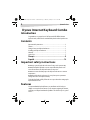 2
2
-
 3
3
-
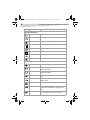 4
4
-
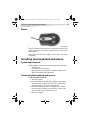 5
5
-
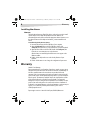 6
6
-
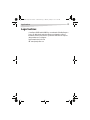 7
7
-
 8
8
-
 9
9
-
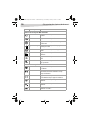 10
10
-
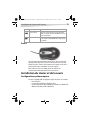 11
11
-
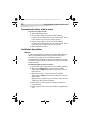 12
12
-
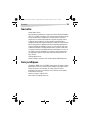 13
13
-
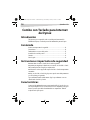 14
14
-
 15
15
-
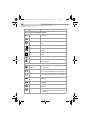 16
16
-
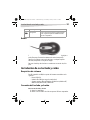 17
17
-
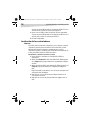 18
18
-
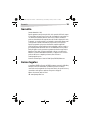 19
19
-
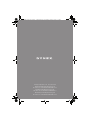 20
20
Dynex DX-CKB102 Manual de usuario
- Categoría
- Teclados
- Tipo
- Manual de usuario
en otros idiomas
- français: Dynex DX-CKB102 Manuel utilisateur
- English: Dynex DX-CKB102 User manual
Artículos relacionados
-
Dynex DX WKBD - Multimedia Keyboard Wired Manual de usuario
-
Dynex DX-KBWM2 Manual de usuario
-
Dynex DX-MKB101 Manual de usuario
-
Dynex DX-KBOM2 Manual de usuario
-
Dynex DX-WDCMBO - Keyboard And Optical Mouse Wired Manual de usuario
-
Dynex DX-WDCMBO2 guía de instalación rápida
-
Dynex DX-WLMSE Manual de usuario
-
Dynex DX-WLCMBO2 Manual de usuario
-
Dynex DX-WDCMBO3 guía de instalación rápida
-
Dynex DX-LM100 - Wireless Laser Mouse Manual de usuario